
¿Cómo reiniciar el teléfono Android sin el botón de encendido?

Mi botón de encendido está defectuoso y necesito reiniciar el teléfono. ¿Cómo puedo reiniciarlo sin el botón de encendido?
- De Reddit
El botón de encendido es uno de los componentes de hardware más usados en un teléfono Android . Pero ¿qué pasa si de repente deja de responder, se atasca, se rompe o simplemente no registra las pulsaciones? La ansiedad puede apoderarse de ti enseguida, sobre todo cuando necesitas reiniciar el dispositivo para solucionar fallos, borrar memoria o resolver problemas de rendimiento. La buena noticia es que un botón de encendido defectuoso no significa que tengas que tener un teléfono que no puedas reiniciar.
En esta guía, lo guiaremos a través de verificaciones previas al reinicio esenciales y múltiples métodos confiables para reiniciar su teléfono Android sin el botón de encendido, adecuados para diferentes escenarios y niveles de habilidad del usuario.
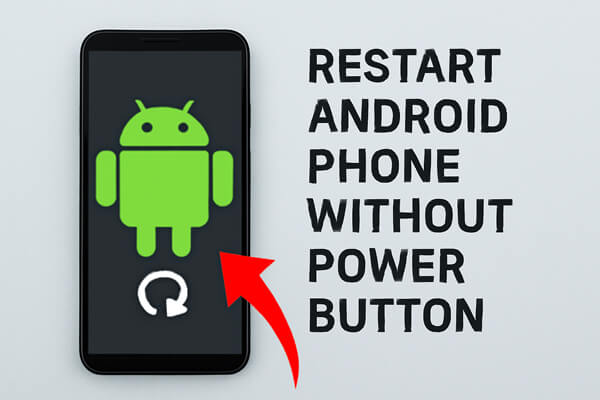
Antes de intentar cualquier método para reiniciar su teléfono Android sin usar el botón de encendido, aquí hay algunas cosas que debe considerar:
Si tu teléfono no funciona correctamente o estás solucionando problemas, es recomendable hacer una copia de seguridad de tus datos importantes por si algo sale mal durante el reinicio. Recomendamos usar Coolmuster Android Backup Manager para una copia de seguridad perfecta. Esta herramienta te permite hacer fácilmente una copia de seguridad de tus contactos , mensajes, fotos, datos de aplicaciones y más en tu ordenador, garantizando así la seguridad de tus datos. Así es como puedes usarla:
01 Descargue e instale Coolmuster Android Backup Manager en su computadora.
02 Conecte su teléfono Android a la computadora mediante un cable USB y seleccione "Copia de seguridad" en la interfaz principal.

03 Elija los tipos de datos que desea respaldar (por ejemplo, contactos, mensajes, fotos).

04 Haga clic en "Copia de seguridad" para iniciar el proceso. Una vez completado, sus datos se guardarán de forma segura en su ordenador, listos para restaurarse si es necesario.

La mayoría de los métodos de reinicio requieren interactuar con la pantalla. Si la pantalla también está congelada (no solo el botón de encendido), algunos métodos (como Ajustes rápidos) no funcionarán.
Algunos métodos (como el Menú de Accesibilidad o el Encendido/Apagado Programado) tienen rutas ligeramente diferentes según la marca (por ejemplo, Samsung, Xiaomi o Google Pixel). Conocer tu modelo te ayudará a seguir los pasos con precisión.
Hemos seleccionado métodos para cada situación, desde soluciones rápidas y sencillas para teléfonos que responden bien hasta soluciones técnicas para dispositivos bloqueados. Elige la que mejor se adapte a tu situación:
Es posible que tu teléfono esté apagado por batería baja. En ese caso, conéctalo a un cargador y espera a que se reinicie. Si la batería está completamente descargada, podrías tener que esperar un par de minutos. Presta atención al nivel de batería que se muestra en la pantalla. Una vez que el teléfono tenga suficiente carga, prueba de nuevo el botón de encendido. Si sigue sin funcionar, sigue los otros métodos que se describen a continuación.

La mayoría de los teléfonos Android incluyen la función de encendido y apagado programado, que permite configurar una hora específica para que el dispositivo se reinicie automáticamente. Esto es ideal si necesitas reiniciarlo regularmente (por ejemplo, para solucionar problemas diarios) o si no necesitas un reinicio inmediato. Aquí te explicamos cómo configurarlo:
Paso 1. Vaya a "Configuración" > "Encendido y apagado programado" (el nombre exacto del menú puede variar según el modelo de su teléfono).
Paso 2. Establece una hora para que tu teléfono se reinicie automáticamente. Esto permitirá que el dispositivo se reinicie a la hora establecida, incluso sin presionar el botón de encendido.

El Panel de Ajustes Rápidos es una práctica barra de accesos directos en Android , y la mayoría de los modelos incluyen un icono de encendido. Este método es rápido y funciona si tu pantalla responde:
Paso 1. Deslice el dedo hacia abajo desde la parte superior de la pantalla para abrir el panel de Configuración rápida.
Paso 2. Busca la opción "Reiniciar", "Reboot" o algo similar. Algunos teléfonos Android permiten acceder a la opción de reinicio a través de la Configuración rápida.
Paso 3. Toque "Reiniciar" para iniciar un reinicio sin usar el botón de encendido.
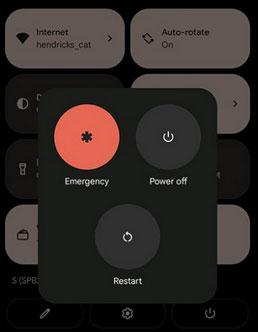
Si ha habilitado las opciones de Accesibilidad en su dispositivo Android , puede usar esta función para reiniciar su teléfono.
Paso 1. Vaya a "Configuración" > "Accesibilidad".
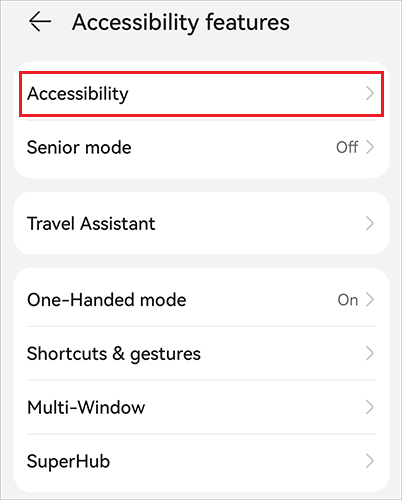
Paso 2. Busque una opción para activar el menú Accesibilidad.
Paso 3. Una vez habilitado, el menú Accesibilidad le proporcionará un ícono flotante en su pantalla.
Paso 4. Toca el ícono y navega hasta las opciones de "Encendido", donde puedes seleccionar "Reiniciar".
Puedes usar el Puente de Depuración Android (ADB) si no puedes reiniciar tu teléfono sin el botón de encendido. Antes de comenzar, asegúrate de que la depuración USB esté activada en tu dispositivo; de lo contrario, este método no funcionará. Aquí te explicamos cómo reiniciar tu teléfono usando ADB:
Paso 1. Descargue e instale Android Studio o las herramientas de plataforma SDK independientes desde el sitio web oficial para desarrolladores Android .
Paso 2. Después de la instalación, acceda a la carpeta donde está instalado ADB. Abra el Símbolo del sistema (cmd) o la Terminal dentro de ese directorio.
Paso 3. Conecta tu teléfono Android a la computadora con un cable USB. Una vez conectado, puedes ingresar comandos para reiniciar el dispositivo, incluso si el botón de encendido no funciona.
Paso 4. Escriba el comando adb devices. Se mostrarán el nombre y el ID de su dispositivo. Si su dispositivo no aparece, significa que la depuración USB no está habilitada o que los controladores no están instalados correctamente.
Paso 5. Una vez que se reconozca el dispositivo, escriba adb reboot. Este comando reiniciará el teléfono. También puede usar adb -s <deviceID> reboot si necesita especificar el dispositivo.
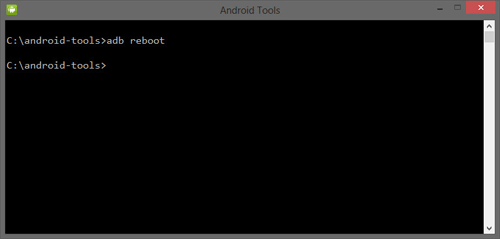
Reiniciar un teléfono Android sin el botón de encendido es más fácil de lo que parece gracias a las diversas funciones y herramientas integradas disponibles. Ya sea que uses una solución sencilla como conectar un cargador o una más avanzada como el menú de Accesibilidad o ADB, deberías poder hacer que tu dispositivo vuelva a funcionar.
Para evitar la pérdida de datos durante la resolución de problemas, considere respaldar su teléfono regularmente con una herramienta confiable como Coolmuster Android Backup Manager . Si el botón de encendido sigue sin responder, es muy recomendable revisar o reparar el hardware.
Artículos relacionados:
¿Qué debes hacer si el botón de encendido no funciona en Samsung?
Cómo solucionar el bucle de arranque Android con las 8 mejores soluciones [Actualizado en 2025]
La guía definitiva sobre cómo restablecer por completo un teléfono Android
¿Qué hace reiniciar tu teléfono? Todo lo que necesitas saber





